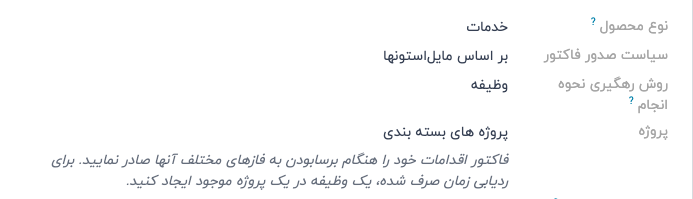صورتحساب بر اساس مایلستون پروژه
صدور فاکتور بر اساس مراحل پروژه میتواند برای پروژههای بزرگ یا گرانقیمت استفاده شود. سری مراحل در یک پروژه نشاندهندهی توالی واضحی از کارهایی است که در نهایت منجر به تکمیل پروژه/قرارداد خواهد شد.
این روش صدور فاکتور اطمینان میدهد که شرکت در طول عمر پروژه یک جریان مالی مستمر دریافت میکند. مشتریان میتوانند هر مرحله از توسعه پروژه را به صورت نزدیک پیگیری کنند و به جای پرداخت یک مبلغ بزرگ به صورت یکجا، آن را در چند قسط پرداخت کنند.
ایجاد محصولات مرحلهای
در چیتاک، هر مرحله از یک پروژه به عنوان یک محصول جداگانه در نظر گرفته میشود.
برای ایجاد و/یا پیکربندی محصولات به این شکل، ابتدا به برنامه فروش ‣ کالا و خدمات ‣ کالا و خدمات بروید. سپس، روی یک محصول کلیک کنید یا با کلیک بر روی جدید، یک محصول جدید ایجاد کنید.
گزینه صدور فاکتور بر اساس مراحل فقط برای برخی از انواع محصول در دسترس است.
در فرم محصول، در تب اطلاعات عمومی، فیلد نوع محصول باید بر روی یکی از گزینههای زیر تنظیم شود: خدمات، بلیط رویداد، غرفه رویداد، یا دوره.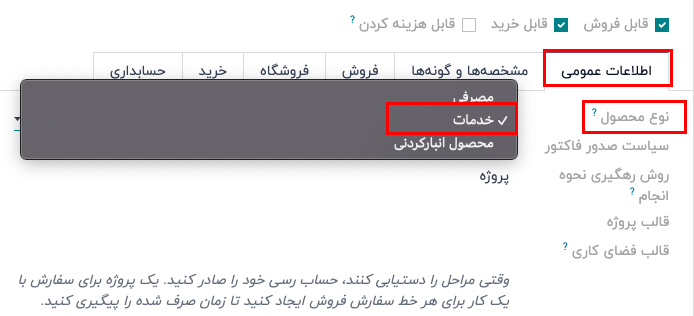
با انتخاب هر یک از گزینههای نوع محصول، از منوی کشویی سیاست صدور فاکتور، گزینه براساس مراحل را انتخاب کنید.
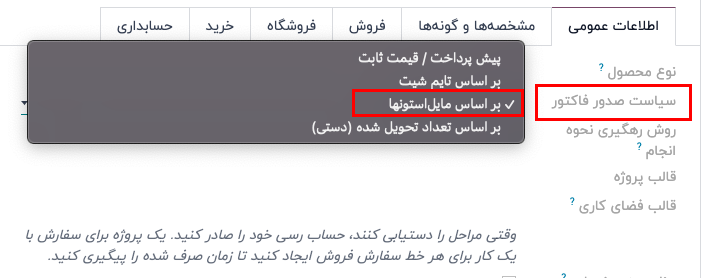
زیر آن، فیلد روش رهگیری نحوه انجام وجود دارد.
برای اطمینان از روان بودن جریان کارها، توصیه میشود که گزینهای در فیلد روش رهگیری نحوه انجام انتخاب شود.
هنگامی که گزینه پیشفرض "هیچچیز" در قسمت "روش رهگیری نحوه انجام" کلیک میشود، یک منوی کشویی با گزینههای زیر ظاهر میشود:
- وظیفه: وقتی این محصول خاص سفارش داده میشود، چیتاک یک وظیفه مرتبط با این محصول نقطه عطف در برنامه پروژهها ایجاد میکند .
- پروژه و وظیفه: وقتی این محصول خاص سفارش داده میشود، چیتاک یک پروژه و وظیفه مرتبط با این محصول نقطه عطف در برنامه پروژهها ایجاد میکند.
- پروژه: وقتی این محصول خاص سفارش داده میشود، چیتاک یک پروژه مرتبط با این محصول نقطه عطف در برنامه پروژهها ایجاد میکند.
وقتی گزینه "وظیفه" انتخاب میشود، یک فیلد پروژه ظاهر میشود. در این فیلد، انتخاب کنید که این وظیفه ایجاد شده باید به کدام پروژه موجود در برنامه پروژهها متصل شود.

هنگامی که گزینههای "پروژه و وظیفه" یا "پروژه" انتخاب میشود، دو فیلد جدید ظاهر میشوند: قالب پروژه و قالب فضای کاری.
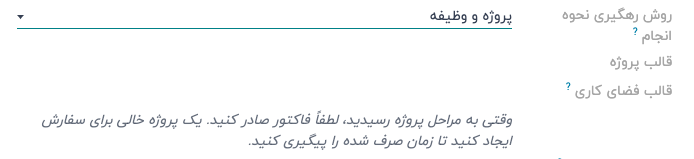
فیلد قالب پروژه گزینههای قالبی را برای استفاده در پروژهای که هنگام سفارش این محصول خاص ایجاد میشود، فراهم میکند.
فیلد قالب فضای کاری گزینههای قالبی را برای استفاده در فضای کاری (برای برنامه اسناد، نه برنامه پروژهها) که به طور خودکار برای پروژه هنگام سفارش این محصول خاص ایجاد میشود، فراهم میکند.
صدور فاکتور مایل استونها
برای صدور فاکتور مایل استونها، یک سفارش فروش با محصولات مرحلهای(مایل استون) ایجاد کنید. برای انجام این کار، به برنامه فروش بروید و روی "جدید" کلیک کنید. با این کار یک پیش فاکتور ظاهر میشود.
در این پیش فاکتور، یک مشتری اضافه کنید. سپس در تب خطوط سفارش، روی "اضافه کردن یک کالا" کلیک کنید. سپس، محصولات مرحلهای(مایل استونها) را به تب خطوط سفارش اضافه کنید.
پس از افزودن محصولات مرحلهای مربوطه، روی "تأیید" کلیک کنید تا سفارش تأیید شود و پیش فاکتور به یک سفارش فروش تبدیل شود.
هنگامی که سفارش تأیید میشود، دکمههای هوشمند جدیدی بر اساس آنچه در فیلد "روش رهگیری نحوه انجام" در فرم محصول انتخاب شده، در بالای سفارش فروش ظاهر میشوند.
از سفارش فروش، روی دکمه هوشمند "مراحل" کلیک کنید. با این کار یک صفحه مراحل خالی ظاهر میشود. روی "جدید" کلیک کنید تا مراحل جدید اضافه شود.
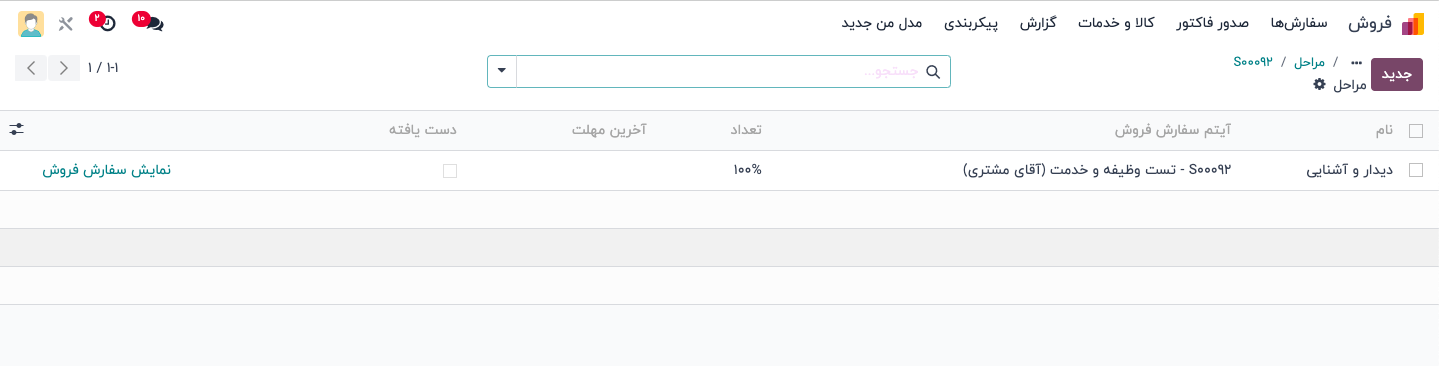
یک نام برای مرحله وارد کنید. سپس، آن را به آیتم سفارش فروش مربوطه اعمال کنید. در نهایت، اگر مایل هستید، یک مهلت برای مرحله تعیین کنید.
این فرآیند را برای تمام آیتمهای سفارش فروش مرحلهای تکرار کنید.
سپس، از طریق نوارهای مسیر، به سفارش فروش بازگردید. از سفارش فروش، روی دکمه هوشمند "وظایف" کلیک کنید. با این کار یک صفحه وظایف با یک وظیفه برای هر آیتم سفارش فروش که آن گزینه در فیلد "روش رهگیری نحوه انجام" تعیین شده باشد، ظاهر میشود.
برای اختصاص دستی یک مرحله تنظیمشده به یک وظیفه، روی وظیفه مورد نظر کلیک کنید تا فرم وظیفه آشکار شود. در فرم وظیفه، مرحله مناسب را که این وظیفه باید به آن متصل شود، در فیلد "مرحله" انتخاب کنید.
این فرآیند را برای تمام وظایف مراحل تکرار کنید.
با تنظیم درست این وظایف، کارکنان میتوانند پیشرفت خود را هنگام کار بر روی وظیفه وارد کرده و هرگونه یادداشتی مربوط به وظیفه را اضافه کنند.
سپس، زمانی که وظیفه تکمیل شد، به این معنی است که آن مرحله به دست آمده است. در این نقطه، زمان صدور فاکتور برای آن مرحله فرا رسیده است.
برای صدور فاکتور برای یک مرحله، ابتدا به سفارش فروش بازگردید — یا از طریق نوار های مسیر، یا با رفتن به برنامه فروش ‣ سفارشها ‣ سفارشها و انتخاب سفارش فروش مناسب.
در فرم سفارش فروش، روی دکمه هوشمند "مراحل" کلیک کنید و ستون "به دست آمده" را تیک بزنید.
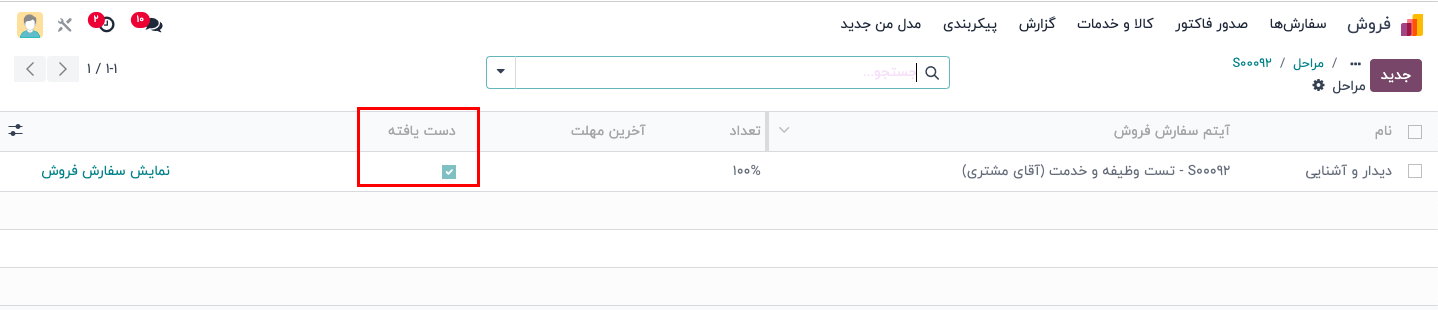
سپس با کلیک روی روی دکمه "نمایش سفارش فروش" به سفارش فروش خود بازگردید.
در سفارش فروش، ستون "تحویل داده شده" برای آیتم مرحلهای که به دست آمده است، پر شده است. این به این دلیل است که مرحله به دست آمده و بنابراین تحویل داده شده است.
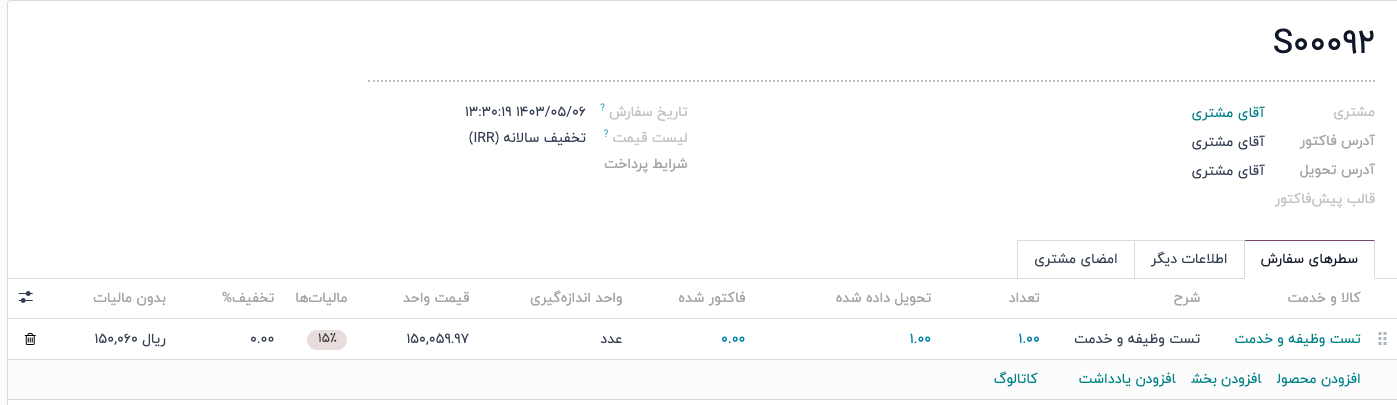
روی "ایجاد فاکتور" در بالا سمت راست کلیک کنید. این کار پنجرهای با عنوان "ایجاد فاکتورها" را باز میکند.
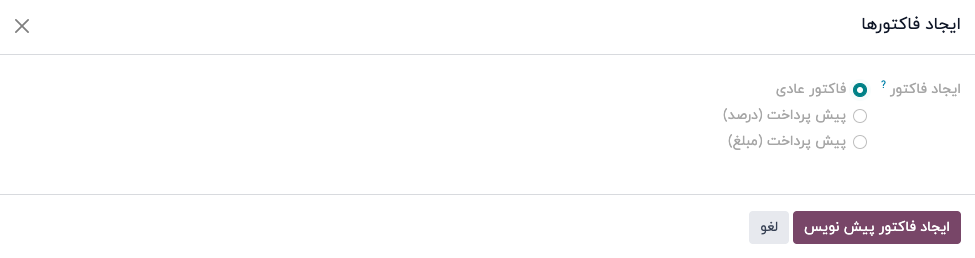
در پنجره "ایجاد فاکتورها" گزینه "ایجاد فاکتور" را بر روی انتخاب پیشفرض "فاکتور عادی" بگذارید و روی دکمه "ایجاد پیشنویس فاکتور" کلیک کنید.
با کلیک بر روی "ایجاد پیشنویس فاکتور"، چیتاک پیشنویس فاکتور مشتری را نشان میدهد که فقط نقطه عطف دستیافته را در تب "خطوط فاکتور" نمایش میدهد.
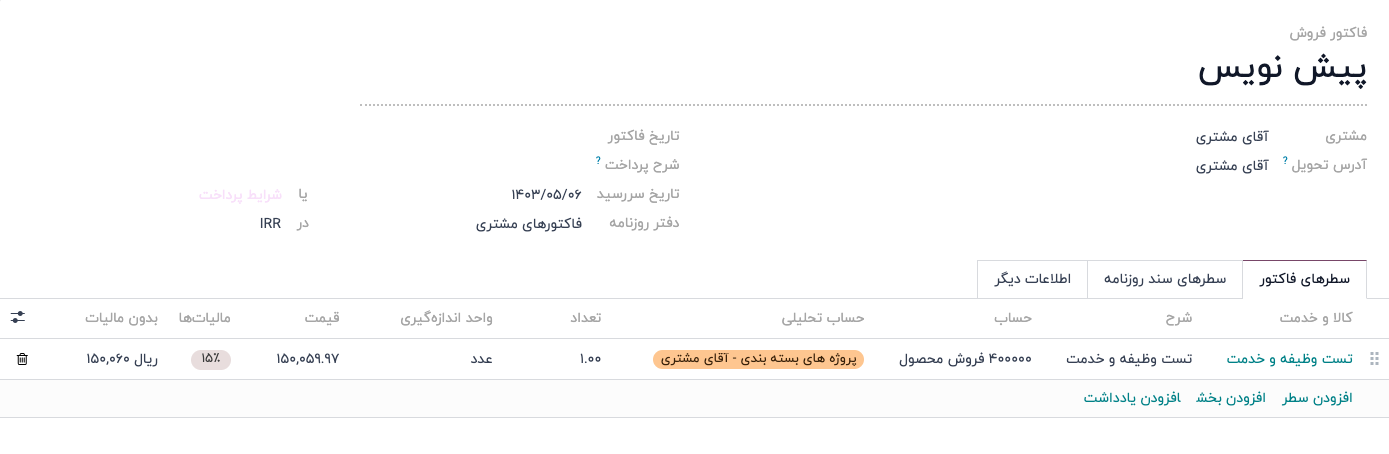
در این صفحه فاکتور، روی دکمه "تأیید" کلیک کنید تا فاکتور تأیید شود. سپس، هنگامی که مشتری هزینه این نقطه عطف را پرداخت کرد، روی "ثبت پرداخت" کلیک کنید.
با کلیک بر روی "ثبت پرداخت"، یک پنجره پاپآپ "ثبت پرداخت" ظاهر میشود.
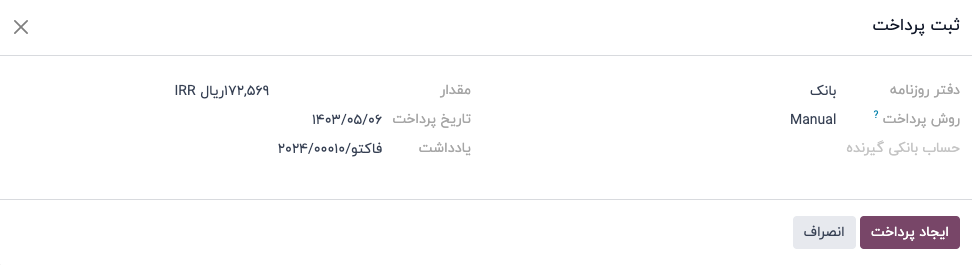
در این پنجره پاپآپ، صحت اطلاعات پیشفرض را تأیید کرده و سپس روی "ایجاد پرداخت" کلیک کنید.
با کلیک بر روی "ایجاد پرداخت"، پنجره پاپآپ بسته میشود و چیتاک به فاکتور مربوط به آن نقطه عطف بازمیگردد، که اکنون یک بنر سبز با عنوان "در حال پرداخت" در گوشه بالا سمت چپ دارد. این بنر نشان میدهد که فاکتور پرداخت شده است.
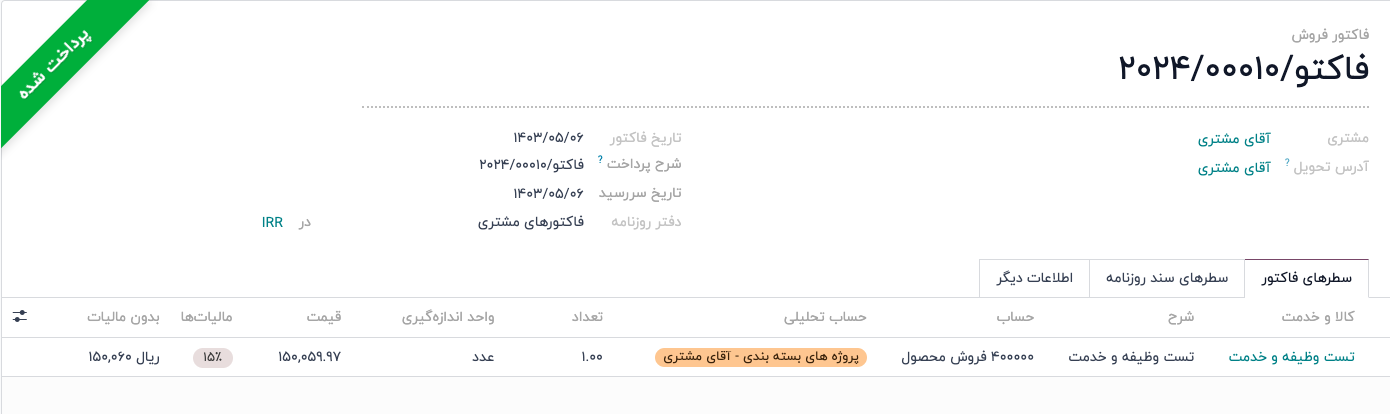
سپس، از طریق لینکهای راهنما به سفارش فروش بازگردید. در سفارش فروش، در تب "خطوط سفارش"، نقطه عطفی که فاکتور شده و پرداخت شده است، اکنون ستون "فاکتور شده" آن پر شده است.
همچنین یک دکمه هوشمند جدید به نام "فاکتورها" در بالای سفارش فروش وجود دارد. با کلیک بر روی آن، تمام فاکتورهای متصل به این سفارش فروش نمایش داده میشوند.
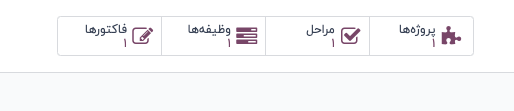
به سادگی مراحل فوق را برای هر مرحله از پروژه که در حال انجام است تکرار کنید و در ادامه آن را تکمیل کنید.
این فرآیند را ادامه دهید تا پروژه کامل شود، هر مرحله فاکتور شود و کل سفارش به طور کامل پرداخت شود.